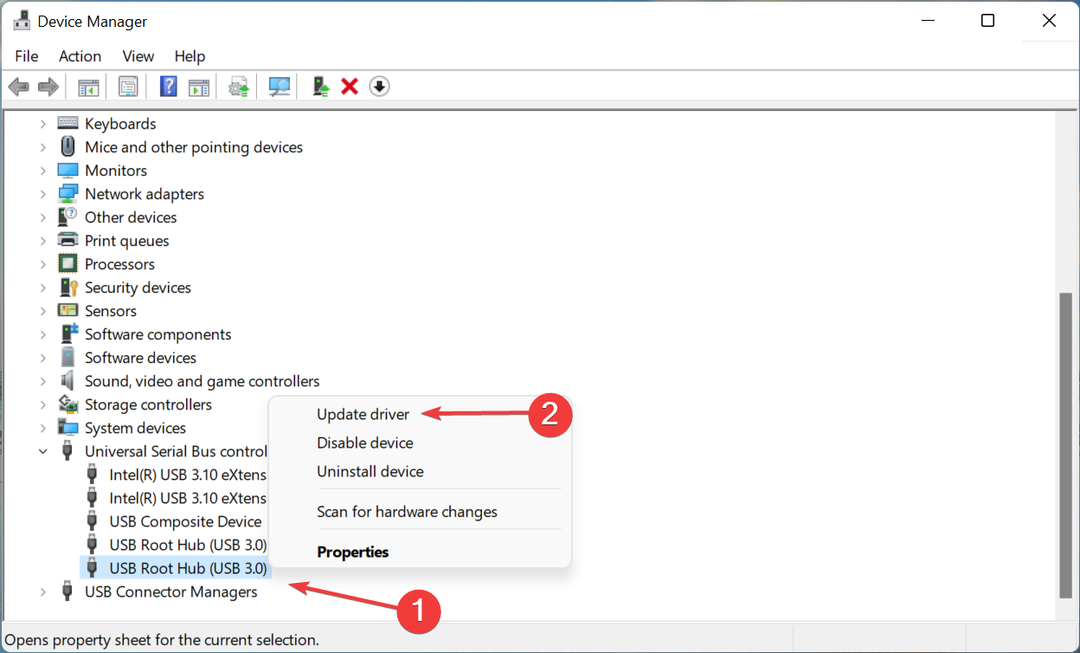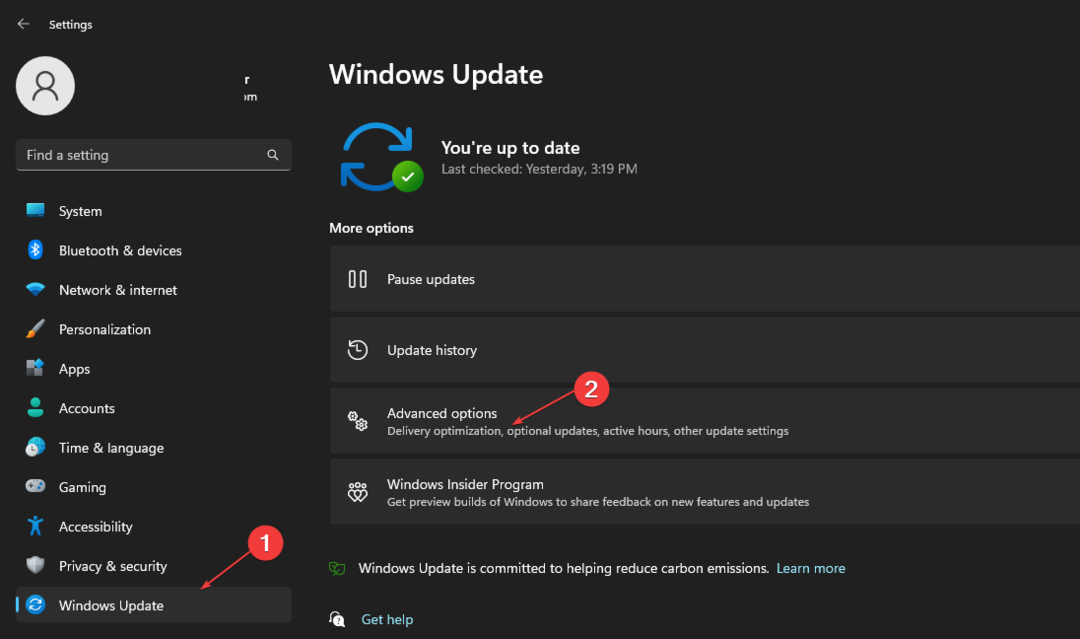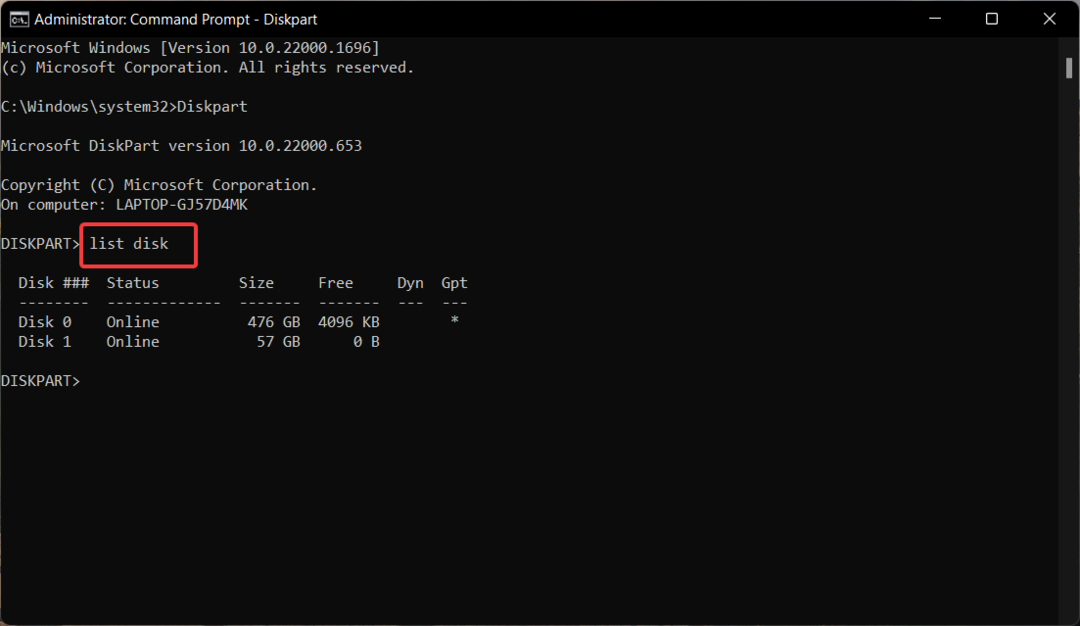See tarkvara parandab levinumad arvutivead, kaitseb teid failide kadumise, pahavara, riistvara tõrke eest ja optimeerib teie arvutit maksimaalse jõudluse saavutamiseks. Parandage arvutiprobleemid ja eemaldage viirused nüüd kolme lihtsa sammuga:
- Laadige alla Restoro arvuti parandamise tööriist mis on varustatud patenteeritud tehnoloogiatega (saadaval patent siin).
- Klõpsake nuppu Käivitage skannimine leida Windowsi probleeme, mis võivad põhjustada probleeme arvutiga.
- Klõpsake nuppu Parandage kõik arvuti turvalisust ja jõudlust mõjutavate probleemide lahendamiseks
- Restoro on alla laadinud 0 lugejaid sel kuul.
Microsoft tegi selle selgeks blokeerige täiendused Windowsi 10. mai 2019 värskendusele, kui väline meedium nagu a USB-seade või SD-kaart on arvutisse kinnitatud.
See juhtub seetõttu, et OS võib teie SD-kaartidele või USB-seadmetele määrata valed tähed.
Microsoft ütleb, et Windows 10 kasutajad, kes proovivad värskendust installida, võivad ilmneda järgmine tõrge:
Seda arvutit ei saa Windows 10-le uuendada. Teie arvutis on riistvara, mis pole selle Windows 10 versiooni jaoks valmis. Mingeid samme pole vaja. Windows Update pakub seda Windows 10 versiooni automaatselt, kui probleem on lahendatud.
Windows 10 mai 2019 värskenduse installivigade parandamine
Siin on kiire lahendus, mida saate kasutada Windows 10 mai värskenduse blokeerimise tühistamiseks. Peaksite lahti ühendama kõik seadme külge kinnitatud välised andmekandjad, näiteks SD-kaardid või USB-seadmed.
Lahendus on üsna lihtne, kuid teil peaks olema arvutile füüsiline juurdepääs.
Samas võite sama probleemi kogeda ka a kaugarvuti kuid ka selle lahendamiseks on lahendus.
Veenduge, et USB-seade pole süsteemis tuvastatav. Alles seejärel saate alustada Windows 10 mai 2019 värskenduse installiprotsessi.
Peate järgima kogu allpool nimetatud protseduuri.
- Klõpsake menüüd Start ja liikuge otsinguribale ning tippige Seadmehaldur. Teise võimalusena võite vajutada ka Windowsi klahvi + X ja klõpsata suvandite loendis valikut Seadmehaldur.
- Selles etapis peate otsima keelatud seadmed. Leiate selle alt Universal Serial Bus kontrollerid jaotises.
- Kui olete oma soovitud seadme leidnud, Paremklõps ja klõpsake nuppu Keela seade.

- Sellel kuvatakse hoiatus: selle seadme keelamine peatab selle töö. Kas soovite selle tõesti keelata?
- Kinnitage oma valik.
Nüüd saate Windowsi 10. mai 2019 värskenduse uuesti installida ja seekord peaks protsess lõpule minema ilma probleemideta.
Lisaks saate oma seadmed lubada seadmehalduri kaudu. Paremklõps ja klõpsake nuppu Luba seade.
SEOTUD ARTIKLID, mida peate kontrollima:
- Miks USB-C Windows 10-s ei tööta ja kuidas seda parandada
- Parandus: USB ei tööta Windows 10-s
- Nüüd saate USB-seadmed lahti ühendada, ilma et tabaksite riistvara turvalist eemaldamist
 Kas teil on endiselt probleeme?Parandage need selle tööriistaga:
Kas teil on endiselt probleeme?Parandage need selle tööriistaga:
- Laadige see arvuti parandamise tööriist alla hinnatud suurepäraselt saidil TrustPilot.com (allalaadimine algab sellel lehel).
- Klõpsake nuppu Käivitage skannimine leida Windowsi probleeme, mis võivad põhjustada probleeme arvutiga.
- Klõpsake nuppu Parandage kõik lahendada patenteeritud tehnoloogiatega seotud probleemid (Eksklusiivne allahindlus meie lugejatele).
Restoro on alla laadinud 0 lugejaid sel kuul.